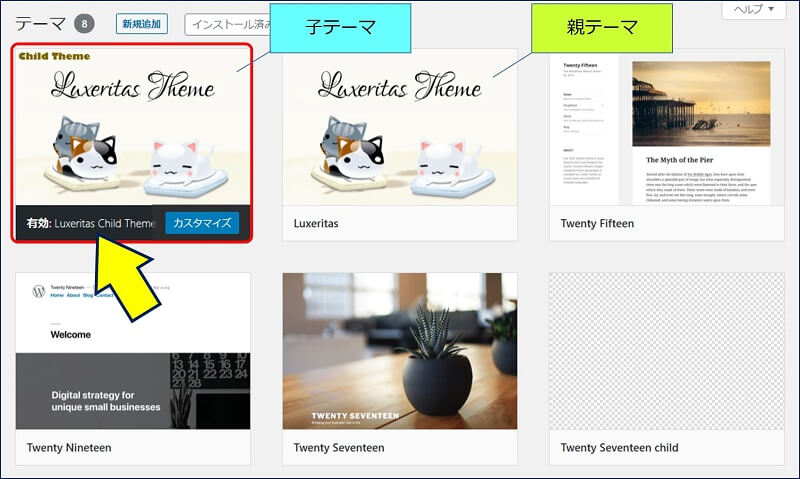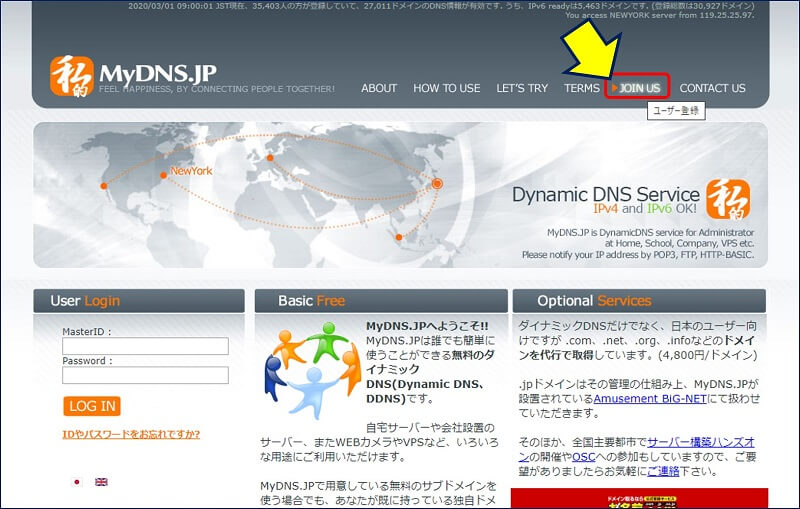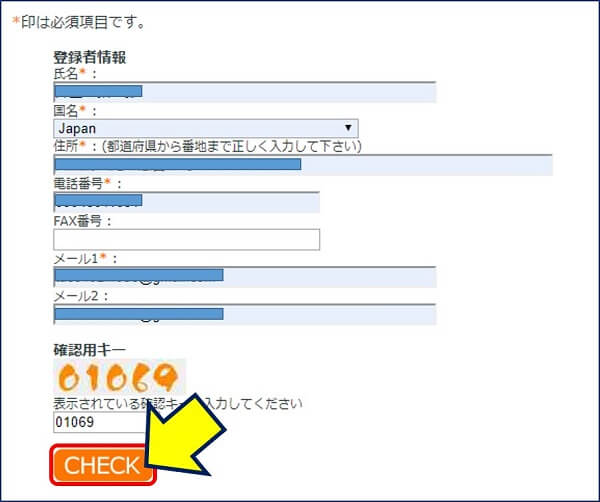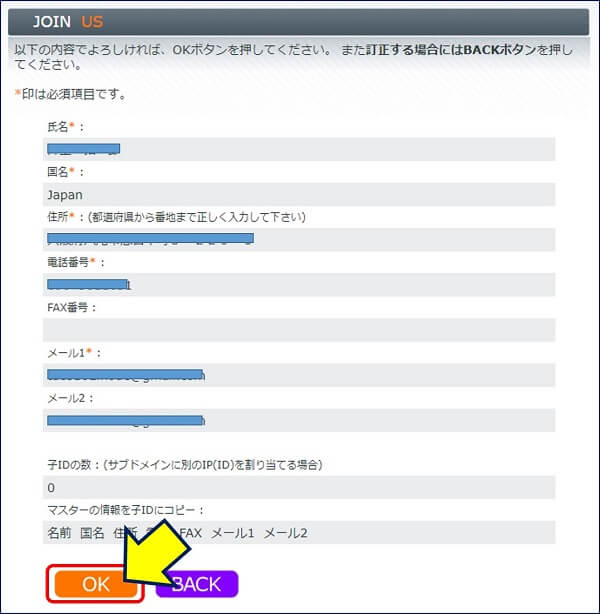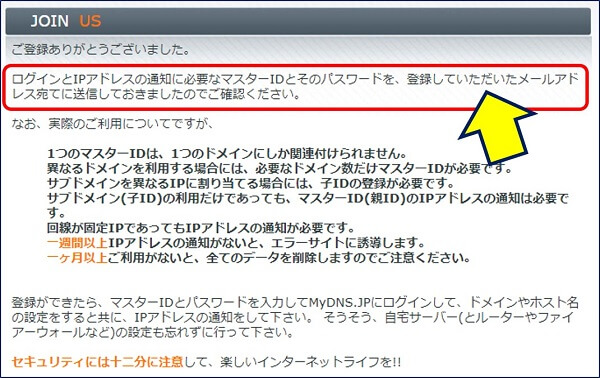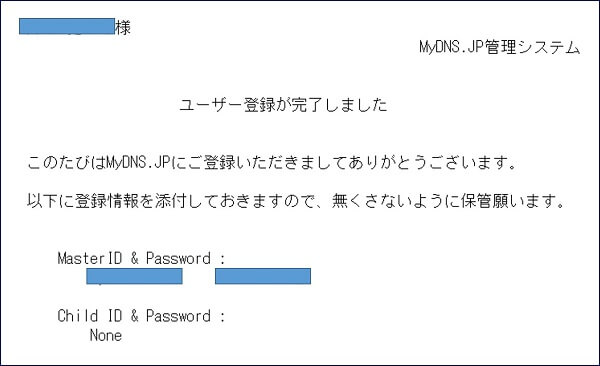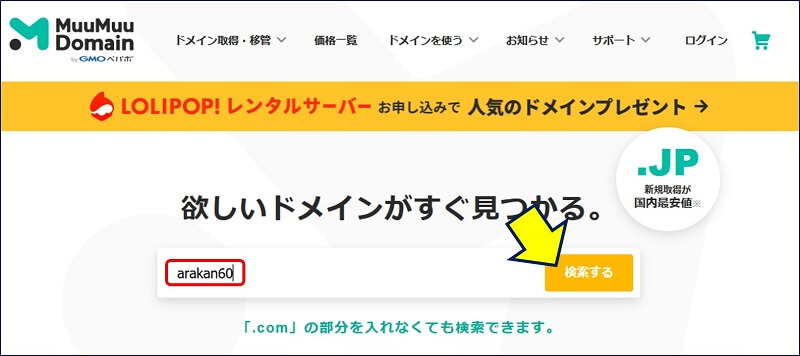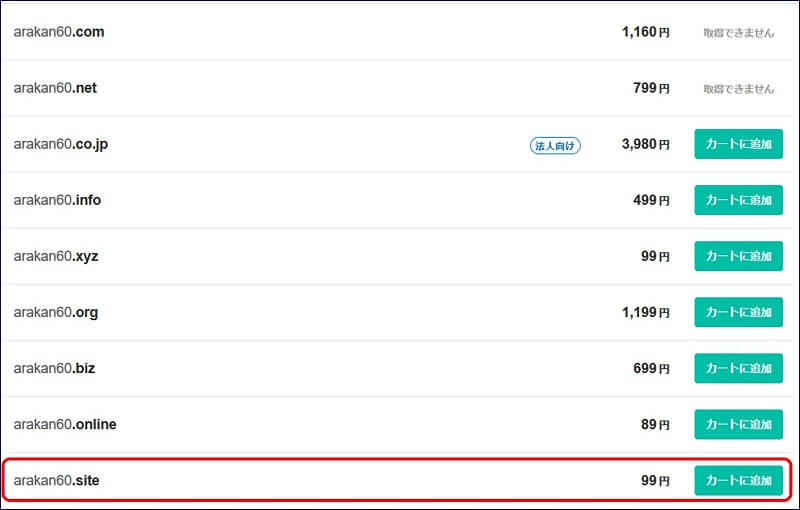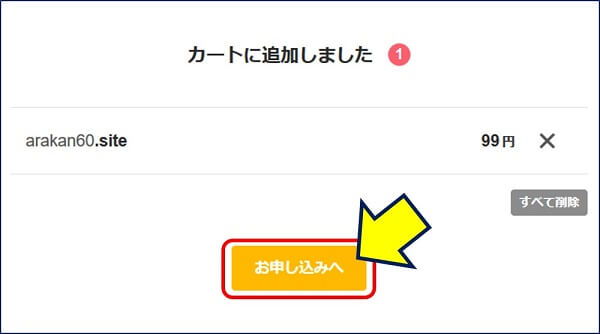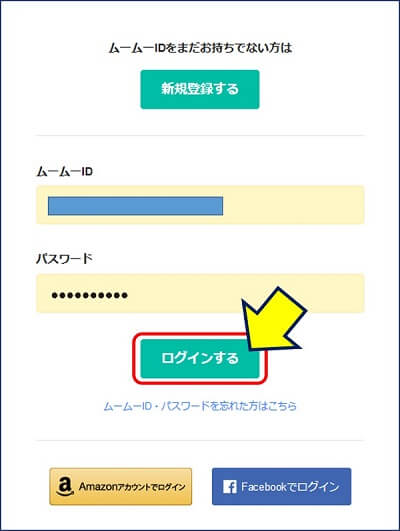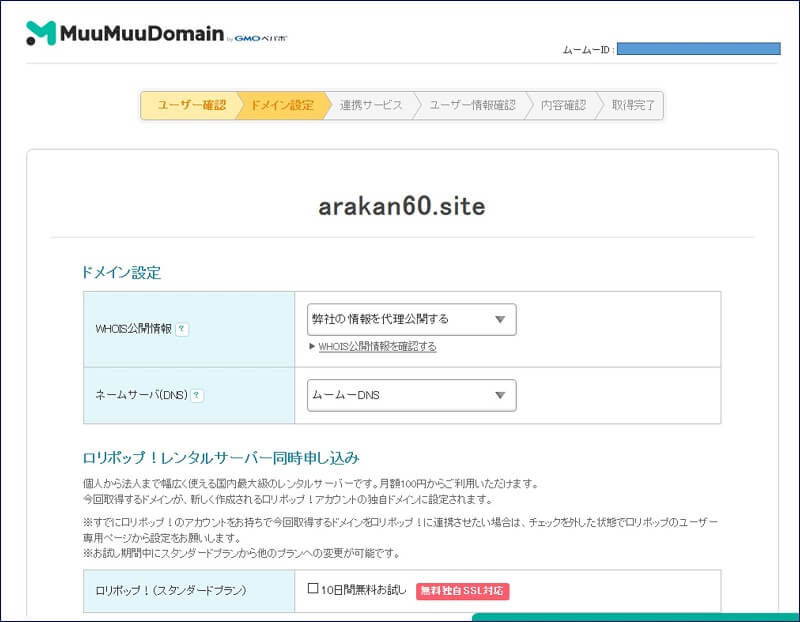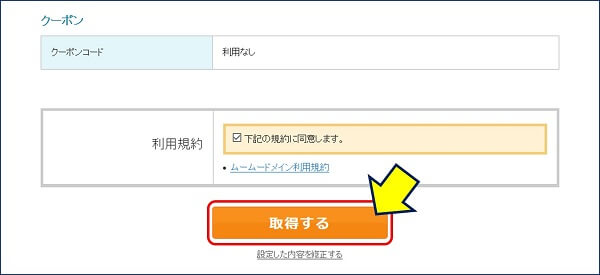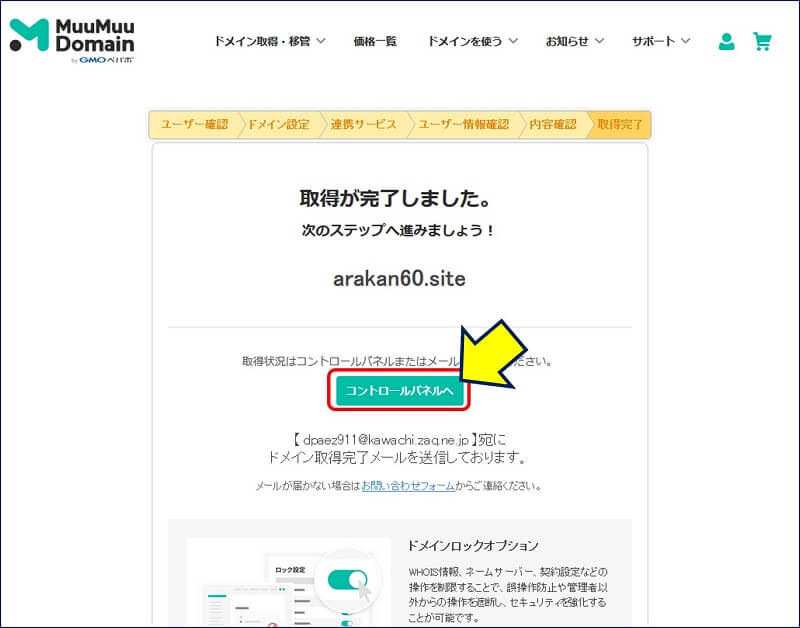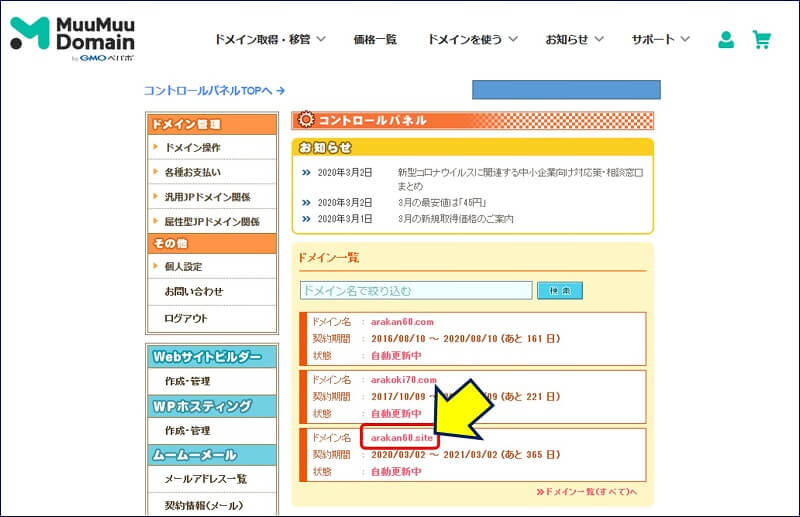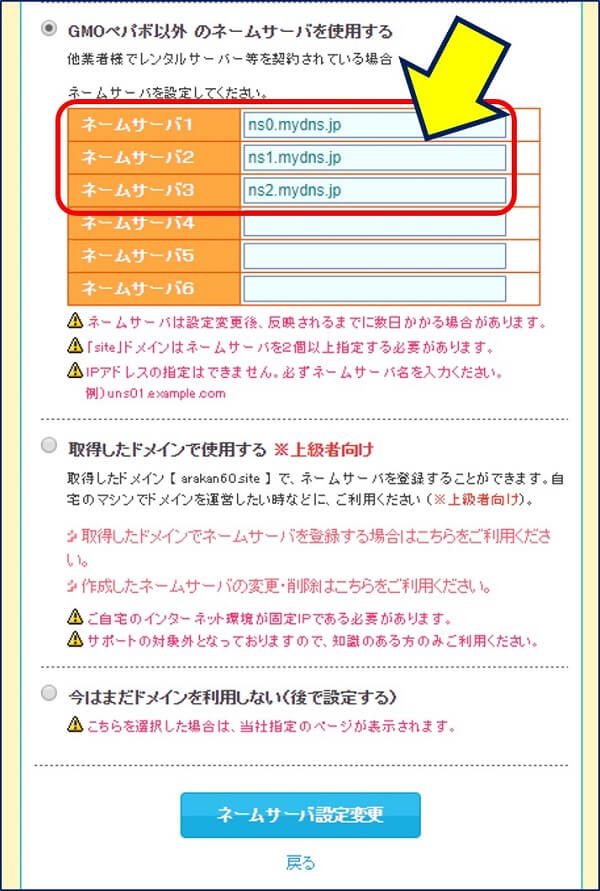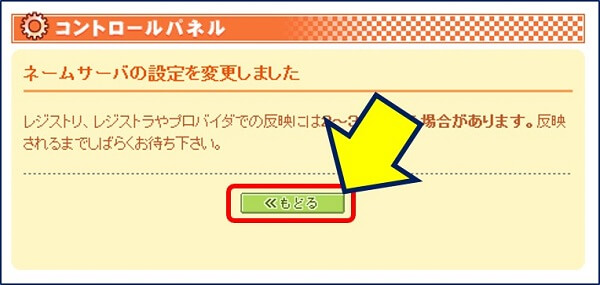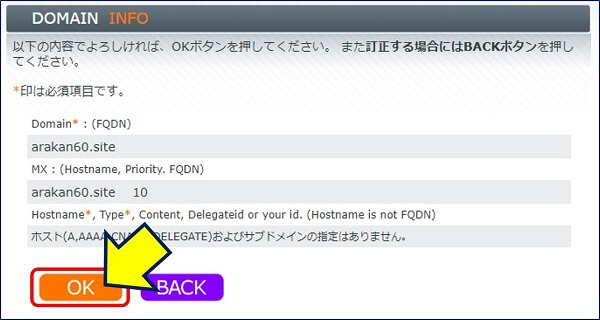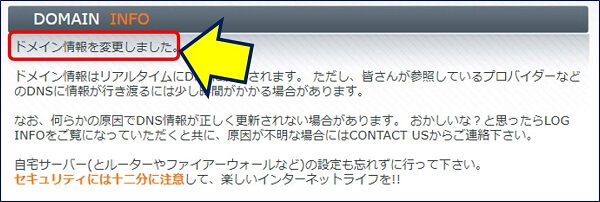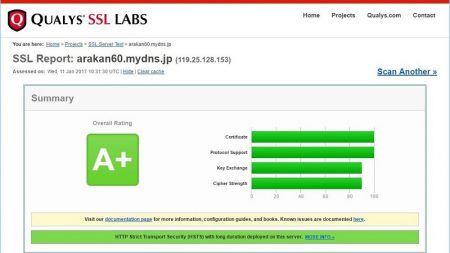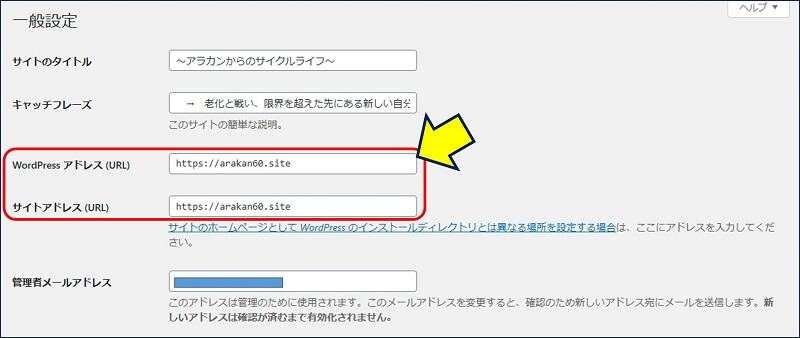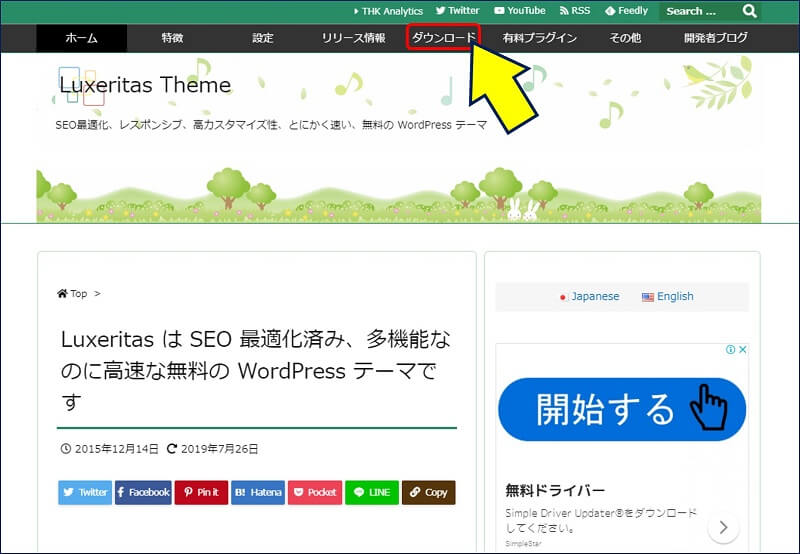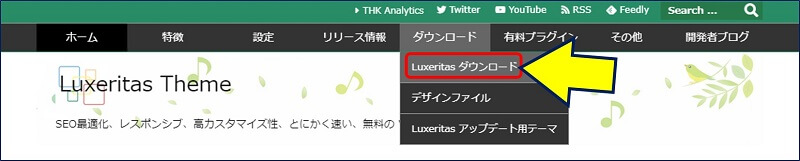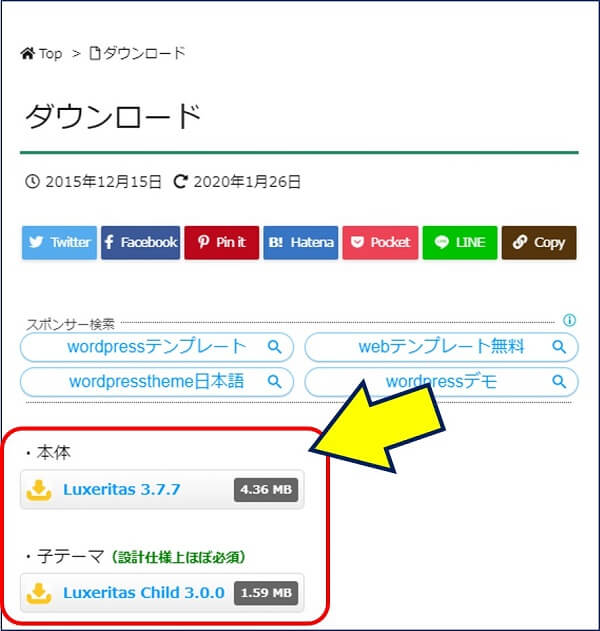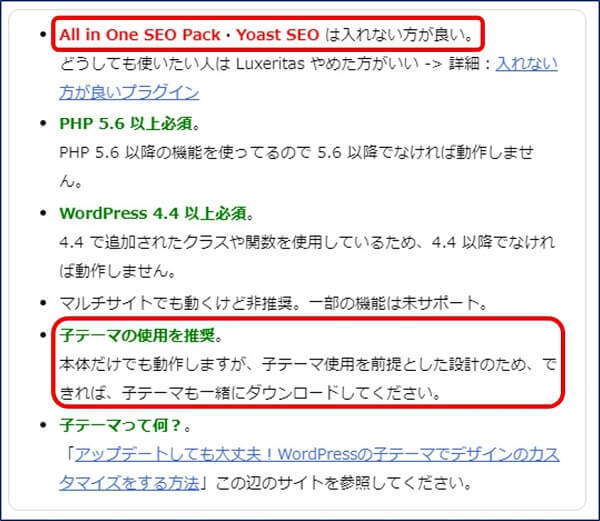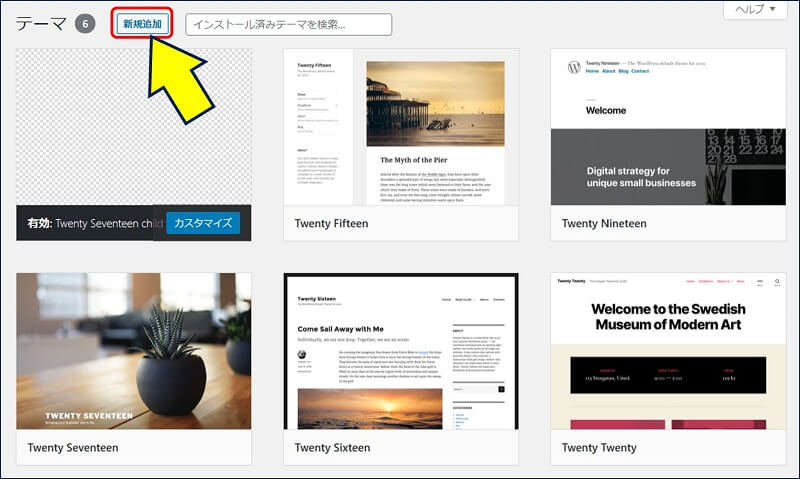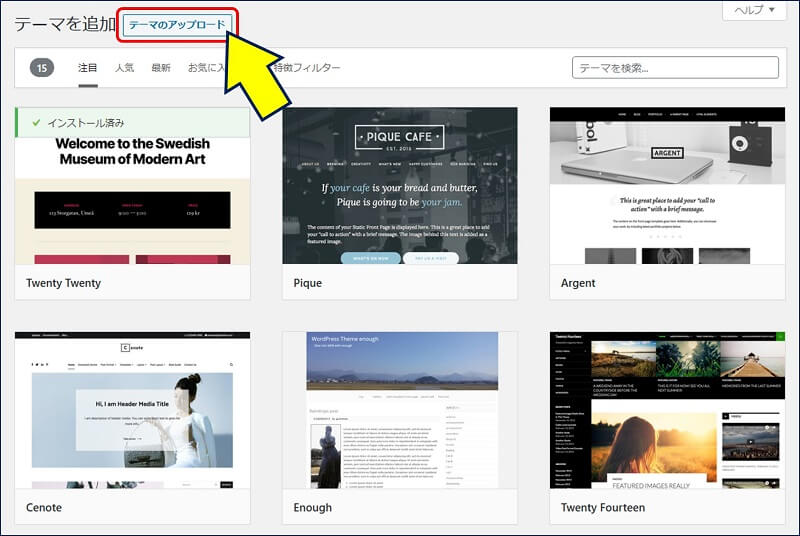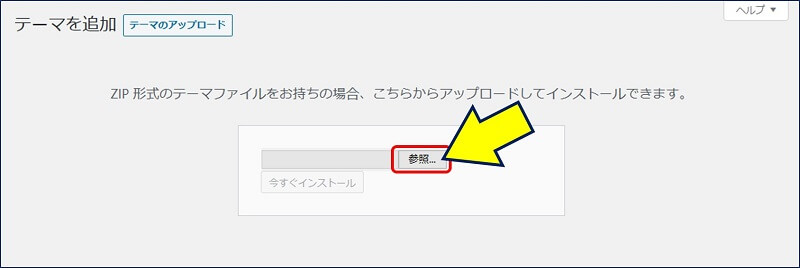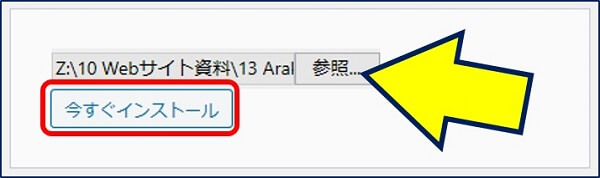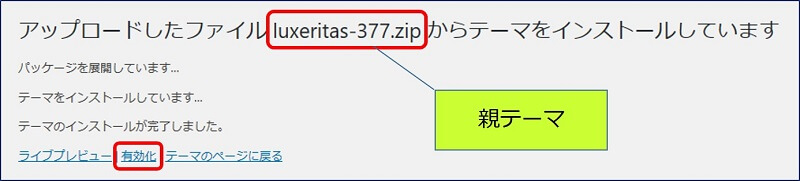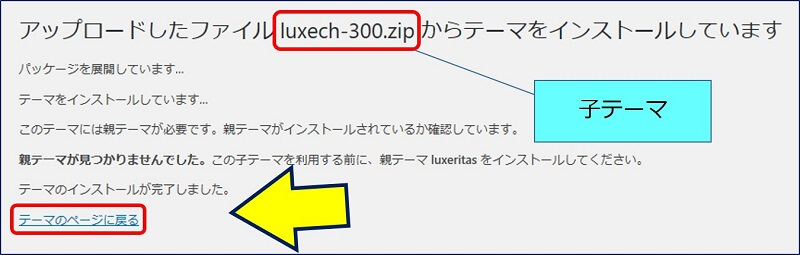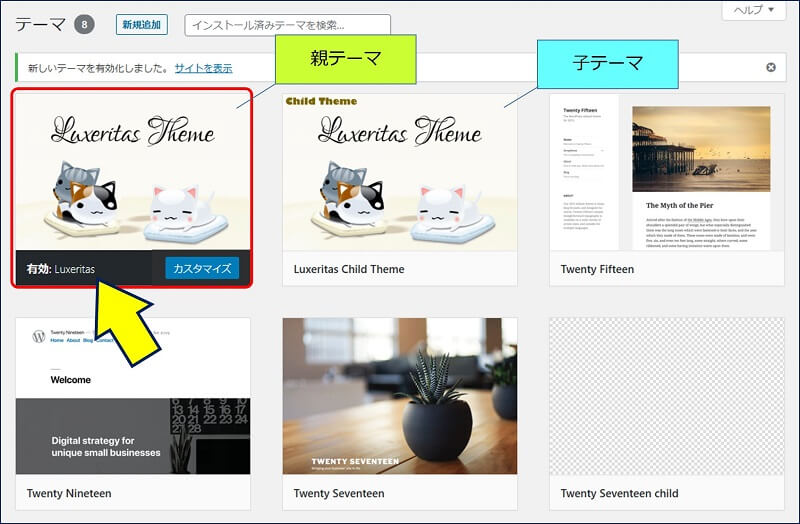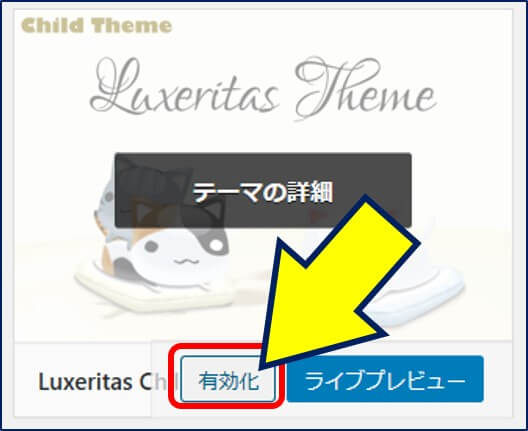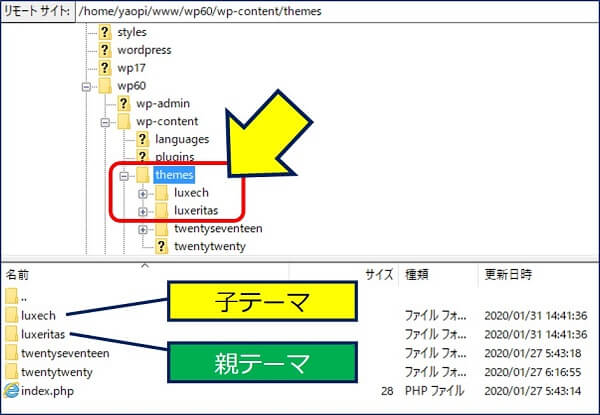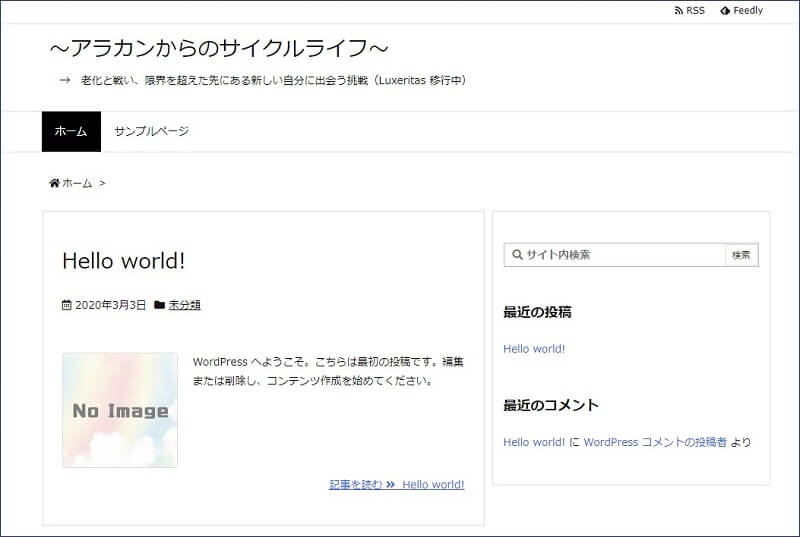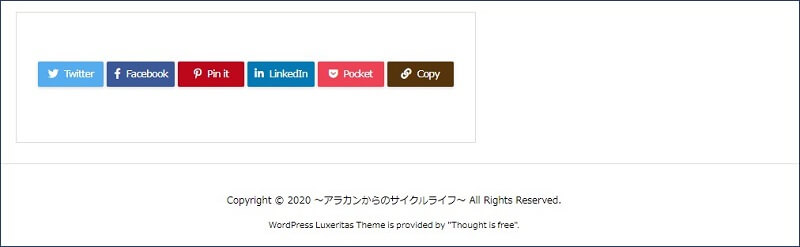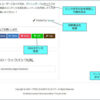Luxeritas(ルクセリタス)
WordPress 無料テーマ
「Luxeritas(ルクセリタス)」サイトを立ち上げる
WordPress 無料テーマ
「Luxeritas(ルクセリタス)」サイトを立ち上げる
Luxeritasは、ページの表示速度が『速い』ことが有名なテーマで、WordPress の標準テーマである「Twenty Seventeen」での速度改善に限界を感じて、乗り換えるプロジェクトをスタートさせた。
先ずは、「Luxeritas(ルクセリタス)」によるブログサイトの立ち上げ記録。
スポンサー リンク
目 次
1. ドメインの取得とネームサーバーの設定
新しいサイト用に『ドメイン』を準備。
①.MyDNS.JPに、ユーザー登録を行う。
②.MyDNS.JPの「MasterID & Password 」の入手。
③.ムームードメインで、「ドメイン」を取得。
④.取得した「ドメイン」に、ネームサーバーを設定。
⑤.MyDNS.JPでの、「ドメイン情報」の登録。
②.MyDNS.JPの「MasterID & Password 」の入手。
③.ムームードメインで、「ドメイン」を取得。
④.取得した「ドメイン」に、ネームサーバーを設定。
⑤.MyDNS.JPでの、「ドメイン情報」の登録。
以上で、新しいサイト用のドメインの準備が完了。
2. WordPressサイトの立上げ
1. WordPressサイトの立上げ
①.WordPress用データベースの作成。
②.WordPress用ディレクトリーの作成。
③.WordPressをアップロードする。
④.nginxの設定。
⑤.WordPressのインストール。
②.WordPress用ディレクトリーの作成。
③.WordPressをアップロードする。
④.nginxの設定。
⑤.WordPressのインストール。
SSL化前の、nginxの設定。
server {
listen 80;
server_name arakan60.site;
root /home/yaopi/www/wplux;
index index.htm index.php;
# 以下、省略。
WordPressサイトの構築要領:
2. WordPressサイトのSSL化
①.「SSLなう!」による証明書の取得。
②.nginxの設定変更。
③.WordPressの一般設定とパーマリンク設定の変更。
②.nginxの設定変更。
③.WordPressの一般設定とパーマリンク設定の変更。
SSL化後の、nginxの設定。
server {
listen 80;
server_name arakan60.site;
return 301 https://arakan60.site$request_uri;
}
server {
listen 443 ssl;
server_name arakan60.site;
root /home/yaopi/www/wplux;
index index.htm index.php;
# ssl on;
ssl_certificate /etc/letsencrypt/live/arakan60.site/fullchain.pem;
ssl_certificate_key /etc/letsencrypt/live/arakan60.site/privkey.pem;
# 以下、省略。
WordPressサイトのSSL化要領:
以上で、WordPressサイトの立上げは完了。
3. 「Luxeritas(ルクセリタス)」のダウンロード
入れない方が良いプラグイン。
・All in One SEO Pack
・Yoast SEO
・Yoast SEO
4. 「Luxeritas(ルクセリタス)」にテーマを変更
Luxeritasには、「Luxeritas カスタマイザー」が用意されているので、以降、好みに合わせてカスタマイズを行う。
次のステップ:
以上。
(2020.01.31)
(2020.01.31)
スポンサー リンク